
【VOiCE】VR空間内の機能紹介
こんにちは!またはこんばんは!いつもお世話になっております。VOiCE運営一同です。
本記事ではVOiCEの「VRイベント」「メタホ」「ブイレン」内でお使いいただける機能をご紹介いたします!
この記事を読んで、VR空間での活動をフルで楽しみましょう!
VR空間での基本的な遊び方
VR空間での移動・視点移動

VR空間に入場したら、まずは歩くところから。
PCとスマホで操作方法が異なります。ゲーム感覚で体験してみましょう!
1人称/3人称視点切り替え

より没入感が味わえるのは1人称。展示物の閲覧にも適している視点です。
3D酔いが不安な方は、3人称視点に切り替えて遊んでみてくださいね。
「移動するときは3人称」が、酔いを予防するコツです!
名前とアバターの変更

画像の場所から、いつでも名前とアバターを変更できます。
アバターは「お持ち込み」や「カスタマイズ」も可能!
オリジナリティのあるアバターが欲しくなった時にお試しください。
【VRイベントのみ】ホール間の移動

ホール間の移動時は、画像内の「○ホールはこちら」を探してくださいね。
VR空間の退出方法

「ブラウザのタブを閉じる」だけで退出できます。
VRをフル活用!便利機能のご紹介
オープンチャット

同じVR空間内にいる方々と会話できます。退出すると会話内容が
消えるため、残したい会話はスクリーンショットで保存しましょう。
3Dのリアクション『スタンプ』
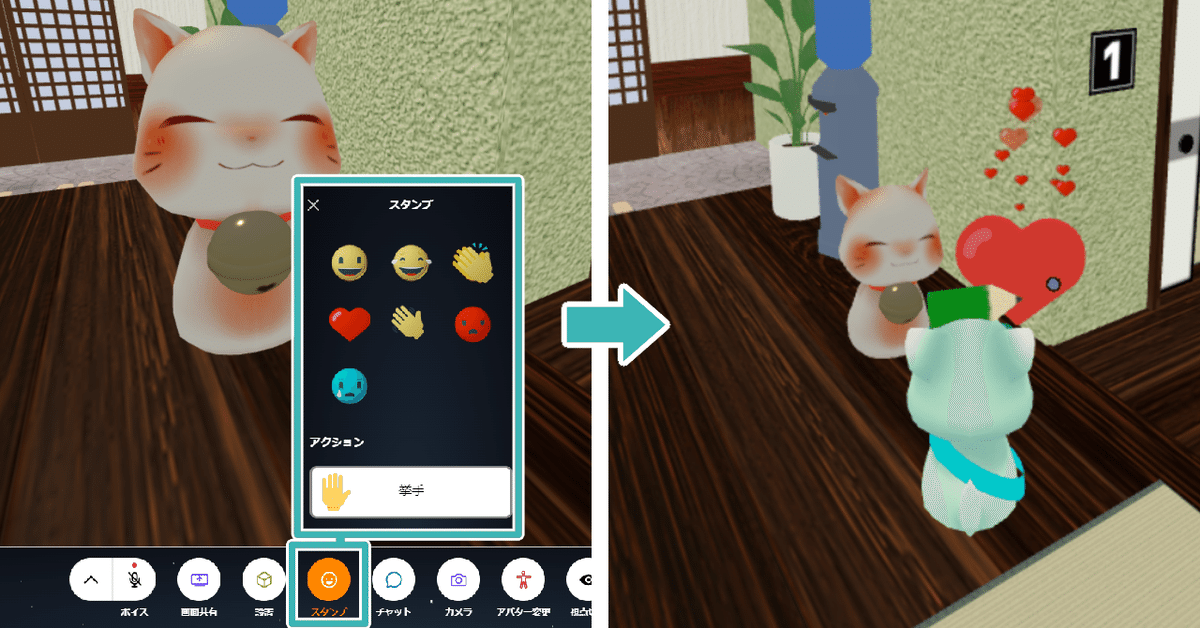
チャットより手軽な交流機能です。その場に居合わせた方への挨拶にも、
写真撮影時のポーズとしても使えます。
空間内カメラでの撮影
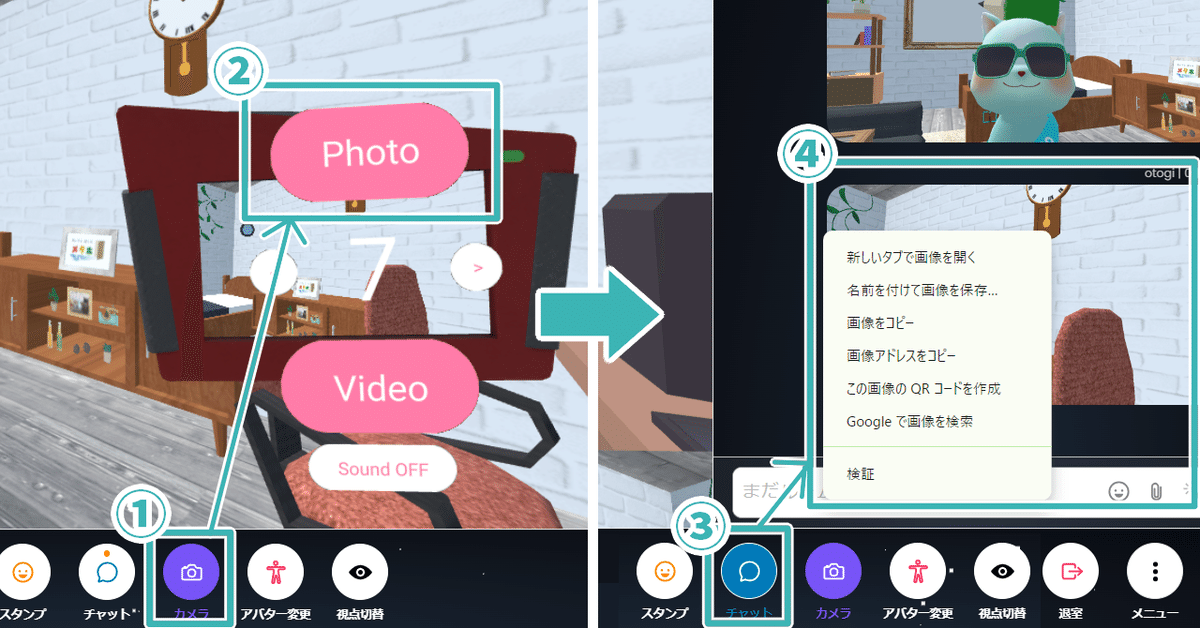
VR空間内はスクリーンショットも可能ですが、カメラ機能を用いることで
ブラウザのタブなど余計なUIの映り込まない写真を撮影できます。
カメラでしか撮影できない、斜めや縦長風写真も。
撮った写真はチャット欄から保存できます。
カメラ操作が簡易なため、撮影時の環境はPC版をお勧めしています!
音声通話

VR空間入室時に、音声通話設定をお確かめください!
【VRイベントのみ】会場でのお買い物

サークルスペースでは、そのサークルさんの商品を閲覧できます。
VOiCEにログインした状態なら、メッセージを送ることもできます。
【メタホ・ブイレン】画面共有
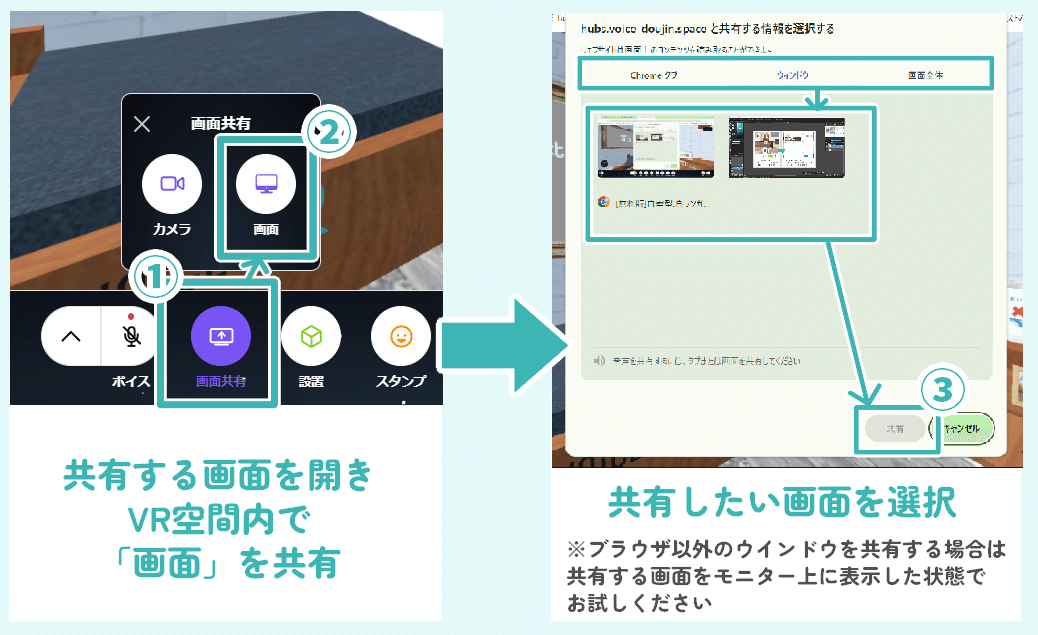
ビデオ通話、ブラウザのタブ、その他アプリケーション画面の共有が可能!
特にブラウザのタブを共有する場合は、音声も共有できるためYouTube動画の鑑賞会などが可能です。
機能のご紹介は以上になります。
まずは実際に触れてみて、VR空間に慣れるところから始めましょう!
オンラインでの趣味活動が更に楽しくなりますように!
次はどこかのVR空間でお会いしましょう、VOiCE運営一同でした。

VOiCE情報
━━━━━━━━━━━━━━━━━━━━━━━━━━━━━━
■イベントページ一覧
https://platform.voice-doujin.space/
■VOiCE 情報サイト
https://voice-doujin.space/
■公式X(旧Twitter)
https://twitter.com/voice_d_space21

この記事が気に入ったらサポートをしてみませんか?
